Cansado de o Apple Watch ligar automaticamente a tela Reproduzindo Agora sempre que você reproduz um vídeo ou faz stream no telefone? Você não é o único, se isso o incomoda, você pode desativá-lo com alguns passos rápidos.

Como desligar a exibição da tela de controle do reprodutor de áudio no Apple Watch automaticamente
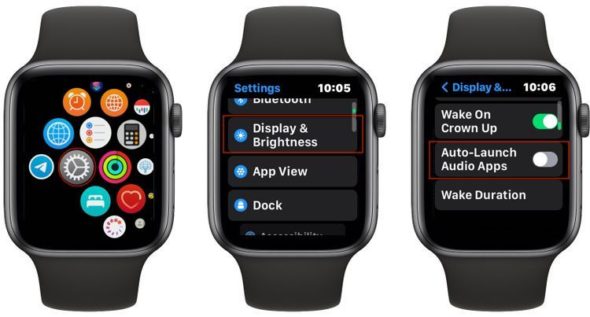
Desativar o recurso Reproduzindo Agora é muito simples, esteja você usando o Apple Watch ou o iPhone. Tudo que você precisa fazer é seguir estas etapas:
◉ Pressione o botão “Coroa Digital” para exibir seus aplicativos.
◉ Abra em Configurações.
◉ Role para baixo e toque em Tela e brilho.
◉ Role até o final e desative os aplicativos de áudio de reprodução automática.
E por meio do aplicativo Watch no iPhone, basta seguir estas etapas:
◉ Abra o aplicativo do relógio.
◉ Certifique-se de estar na guia Meu relógio.
◉ Role para baixo e toque em Tela e brilho.
◉ Desative a opção de reprodução automática para aplicativos de áudio.
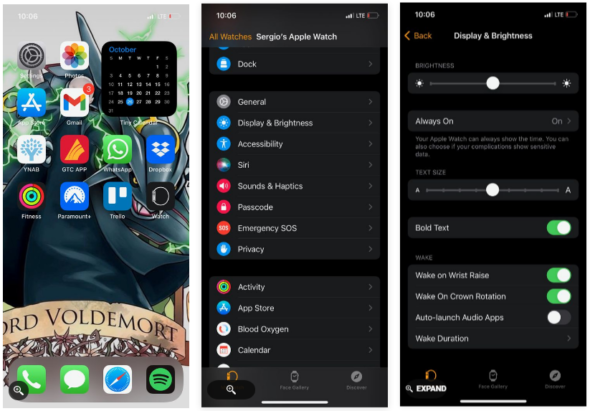
◉ Agora, da próxima vez que você reproduzir um clipe de vídeo ou áudio no seu iPhone, você não verá a tela Reproduzindo Agora no seu Apple Watch.
E se você quiser voltar, tudo que você precisa fazer é repetir as etapas acima e habilitar a opção de aplicativos de áudio de reprodução automática.
Como acessar a tela de controle do reprodutor de áudio manualmente
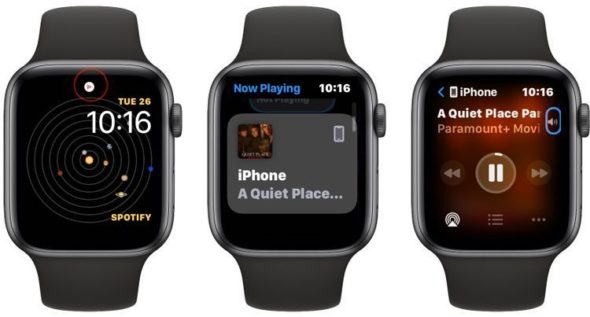
O controle do reprodutor de áudio não aparecerá automaticamente agora, mas você ainda pode acessá-lo manualmente se quiser controlar o que está tocando no seu Apple Watch. Veja como:
◉ Primeiro, certifique-se de reproduzir um vídeo ou transmissão no seu iPhone. Pode ser um vídeo do YouTube.
◉ Vá para o Apple Watch e, enquanto estiver no mostrador do relógio, pressione o pequeno botão branco de energia na parte superior da tela.
◉ A tela de controle do reprodutor de áudio “Em execução” será aberta e o nome de tudo o que está sendo reproduzido em seu iPhone será exibido.
◉ Depois de usar a tela de controle do reprodutor de áudio, você poderá pausar ou retomar vídeos ou música, bem como aumentar ou diminuir o volume. Se você clicar no botão Voltar, também poderá ver e controlar o que está sendo reproduzido diretamente no seu Apple Watch.
Embora possa ser irritante, a tela Reproduzindo Agora pode ser útil para controlar o seu iPhone sem ele perto de você. Você pode habilitar ou desabilitar este recurso sempre que quiser, permitindo que você experimente diferentes opções.
Fonte:


Obrigado uma vez que o artigo me ajudou
Obrigado pela informação útil
Foi muito chato e depois dessa notícia foi desativado. Obrigado de coração 😘
Doce
جميل
Obrigado pelo ótimo artigo 🌹
Artigo útil, obrigado.
Foi irritante no início, mas agora acho útil e indispensável ao reproduzir clipes no telefone e ouvir usando o AirPod, tudo o que tenho que fazer é usar o relógio para controlar o volume e passar para a próxima seção sem ter que tirar o telefone fora do bolso. Mas obrigado, informações úteis.
Eu também
شكرا
Sim, e também não gostei da aparência daquela tela sempre que reproduzia materiais de áudio no iPhone.
Que Allah o recompense com o bem. Eu estava perguntando sobre uma solução para isso